如何解决win11更新下载100不动了 win11更新下载100不动的修复方法
更新时间:2023-04-20 13:27:00作者:mei
新版win11系统操作界面进行一次大升级,与之前Windows系统风格完全不同,另外还新增加许多功能。近期,有用户说win11更新下载100就不动了,无论怎么操作都没响应,其实这是系统正在加载和安装,下面和大家介绍具体设置方法。
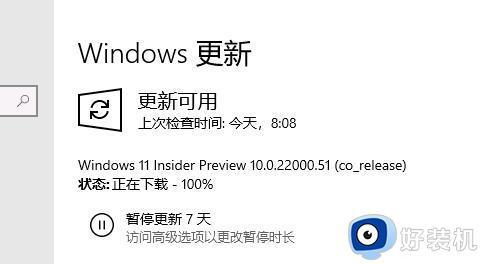
1、遇到卡在100%的情况,大概率是系统正在为你检测或是安装程序。
2、因为下载到100%只是代表下载完成,还并不代表直接就可以安装了。
3、如果我们不确定的话,首先关闭所有窗口应用程序,然后右键任务栏,打开“任务管理器”
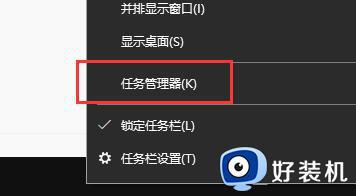
4、然后点击“性能”选项卡,查看cpu、内存、磁盘是否在正常运行。
5、如果正在正常运行,那么我们只需要耐心等待即可,具体等待时间和电脑有关系,有的用户甚至要等待1小时以上。
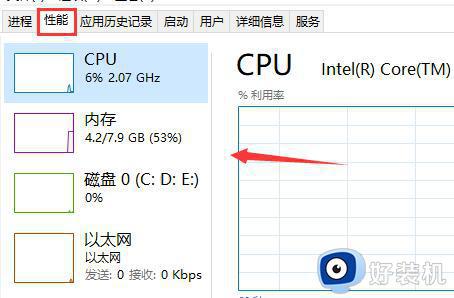
6、如果并没有正常运行,那么可能是卡住了,这时候需要重启一下系统。
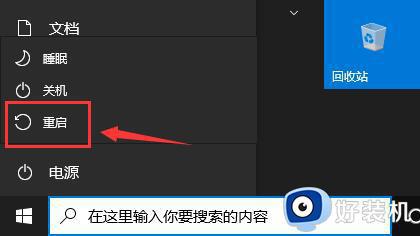
7、重启完成后回到更新界面,应该就可以正常下载并安装win11系统了。
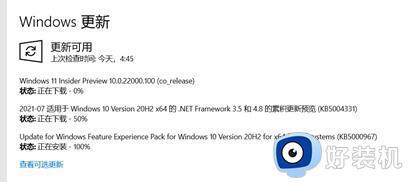
遇到win11系统更新下载100不动问题时,可以参考上述步骤来解决,只要耐心等待,系统即可更新成功。
如何解决win11更新下载100不动了 win11更新下载100不动的修复方法相关教程
- win11更新到100%不动了的解决方法 win11电脑更新下载到100就不动了怎么办
- win11正在下载100%卡住怎么办 win11正在下载更新100%如何解决
- win11正在进行更新100%不动怎么办 win11卡在正在进行更新100%处理方法
- win11更新卡在100%为什么不动 win11更新卡在100%不动的修复方法
- Win11下载100%不动了怎么回事 windows11更新下载到100%后不动如何解决
- win11更新卡在100%的解决方法 win11更新到100%卡住怎么办
- win11下载到100%不动了怎么办 win11更新到100%不动了解决方法
- win11更新卡在100%不动的解决方法 win11更新卡在百分百怎么办
- win11更新100%卡住怎么办 win11更新卡在100%不动处理方法
- win11下载卡在100%怎么办 更新win11下载卡在100%解决方法
- win11家庭版右键怎么直接打开所有选项的方法 win11家庭版右键如何显示所有选项
- win11家庭版右键没有bitlocker怎么办 win11家庭版找不到bitlocker如何处理
- win11家庭版任务栏怎么透明 win11家庭版任务栏设置成透明的步骤
- win11家庭版无法访问u盘怎么回事 win11家庭版u盘拒绝访问怎么解决
- win11自动输入密码登录设置方法 win11怎样设置开机自动输入密登陆
- win11界面乱跳怎么办 win11界面跳屏如何处理
win11教程推荐
- 1 win11安装ie浏览器的方法 win11如何安装IE浏览器
- 2 win11截图怎么操作 win11截图的几种方法
- 3 win11桌面字体颜色怎么改 win11如何更换字体颜色
- 4 电脑怎么取消更新win11系统 电脑如何取消更新系统win11
- 5 win10鼠标光标不见了怎么找回 win10鼠标光标不见了的解决方法
- 6 win11找不到用户组怎么办 win11电脑里找不到用户和组处理方法
- 7 更新win11系统后进不了桌面怎么办 win11更新后进不去系统处理方法
- 8 win11桌面刷新不流畅解决方法 win11桌面刷新很卡怎么办
- 9 win11更改为管理员账户的步骤 win11怎么切换为管理员
- 10 win11桌面卡顿掉帧怎么办 win11桌面卡住不动解决方法
